
Content
- etapes
- Primera part Gireu l'orientació de la pantalla
- 2ª part. Ajusteu la configuració del monitor
- Part 3 Gireu físicament la pantalla
Teniu un joc que cal jugar amb un monitor vertical? Estàs intentant configurar una pantalla d’ordinador a casa? Esteu creant una sala de jocs retro? Girar el monitor no és un procediment habitual, però amb l'equip adequat podeu configurar els monitors com vulgueu. Un cop instal·lat el monitor, podeu canviar la pantalla de Windows, de manera que no heu d’inclinar el cap per mirar la pantalla. Finalment, podeu calibrar el monitor perquè els colors siguin el més bonics possibles.
etapes
Primera part Gireu l'orientació de la pantalla
-

Proveu de girar la pantalla amb dreceres de teclat. Aquesta és la manera més ràpida de girar la pantalla, però no funciona en tots els sistemes. La manera més ràpida de saber si funciona és simplement provar-la. Si aquestes dreceres no funcionen, aneu al següent pas.- Ctrl+alt+esquerra girarà la pantalla de 90 graus a l'esquerra.
- Ctrl+alt+dret rotarà la pantalla de 90 graus a la dreta.
- Ctrl+alt+sota invertirà la pantalla.
- Ctrl+alt+superior restablirà la pantalla original amb la part superior cap amunt.
-

Obre la finestra Resolució de pantalla. A Windows 7 i 8, podeu accedir-hi fent clic amb el botó dret a l'escriptori i seleccionant Resolució de pantalla. A Windows Vista, seleccioneu personalització a continuació, feu clic a l'opció Configuració de la pantalla.- A Windows XP, seleccioneu propietats després feu clic a Configuració.
-

Seleccioneu la vostra opció de rotació. Busqueu el menú desplegable orientació. Et permetrà triar la rotació de la pantalla. Seleccioneu l’opció desitjada i feu clic al botó Aplicar.- Si no veieu l’opció orientació, aneu al següent pas.
-
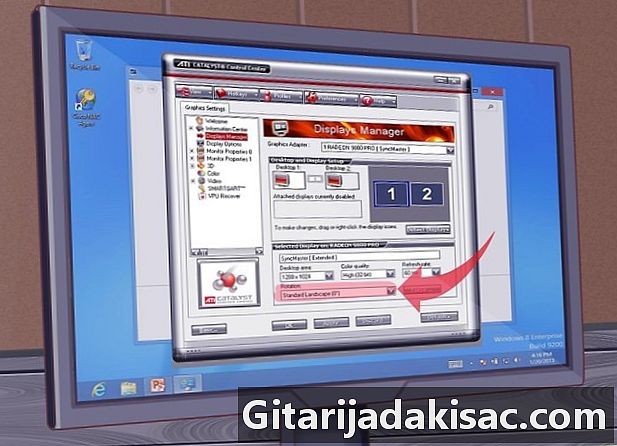
Obriu el tauler de control de la vostra targeta gràfica. La rotació de la pantalla és compatible amb la vostra targeta gràfica i no amb Windows. Tot i que la majoria de targetes gràfiques modernes afegeixen opcions de rotació a la finestra Resolució de pantalla Windows, és possible que hàgiu d’obrir el tauler de control de la targeta gràfica per accedir-hi.- Normalment podeu accedir al tauler de control fent clic dret sobre l’escriptori i fent clic a l’opció del tauler de control de la targeta gràfica. També podeu accedir-hi obrint el document Tauler de control Windows i, a continuació, seleccioneu-lo des d'allà.
- Seleccioneu la secció rotació o orientació des del tauler de control. Podeu utilitzar aquesta secció per girar la pantalla segons desitgeu.
- Si no podeu girar la pantalla mitjançant dreceres de teclat, si no teniu opció a la finestra Resolució de pantalla, si no teniu cap opció al tauler de control de la vostra targeta gràfica o si no teniu instal·lada una targeta gràfica, no podreu girar la pantalla.
2ª part. Ajusteu la configuració del monitor
-
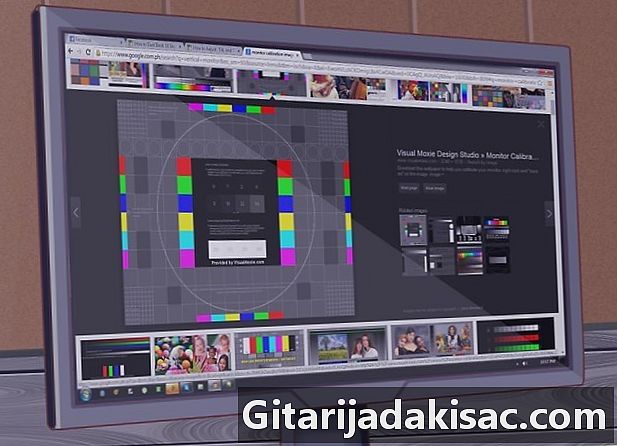
Obriu una imatge de calibració. Hi ha moltes imatges de calibració gratuïtes disponibles en línia. Una imatge de calibració servirà de punt de referència quan ajusteu la configuració del monitor. -

Obre el menú del monitor. La majoria de les pantalles tenen un menú intern que podeu utilitzar per ajustar el color, la brillantor i el contrast. Si no teniu cap menú intern, podeu tenir claus específiques per a aquestes funcions. -

Definiu la temperatura del color. Les imatges de calibració del monitor solen tenir blocs de colors vius. Feu-los servir per trobar una temperatura del color que sembli natural i us permeti veure tots els matisos amb claredat.- 6.500 K és l'estàndard per als monitors, tot i que algunes imatges de calibració requereixen que munteu fins a 9.300 K. No tots els monitors us permetran establir un valor de temperatura.
-

Estableix la seva brillantor i contrast. Utilitzeu els controls de brillantor i contrast per ajustar la visibilitat de les caixes negres a la imatge de calibració. Generalment, voldreu poder distingir les caselles, però no hauríeu de ser capaços de distingir les primeres caselles. D’aquesta manera, les escenes fosques de les pel·lícules i jocs es veuran bé. -
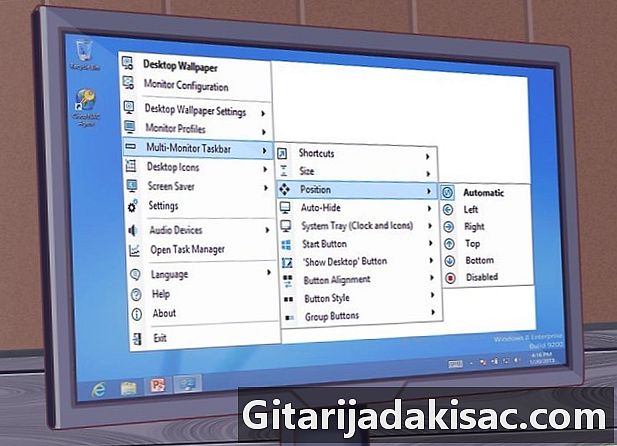
Ajusteu la posició de la pantalla. De vegades, la pantalla no s’ajusta exactament al marc del monitor i és possible que notis que el ratolí surt de la pantalla o que hi hagi barres negres visibles al llarg de la vora. Podeu ajustar aquesta configuració des del menú del monitor.- Podeu moure la pantalla horitzontal i verticalment i la podeu ampliar i reduir. Utilitzeu aquests controls per assegurar-te que la pantalla s’adapta perfectament al monitor.
Part 3 Gireu físicament la pantalla
-

Arregla la pantalla a la paret. Si voleu girar definitivament la pantalla (potser una sala de jocs retro, potser?), La tècnica més senzilla per aconseguir-ho amb seguretat és utilitzar un kit de muntatge de paret. No s’adapten a totes les pantalles, així que comproveu que el kit sigui compatible amb la marca i el model del vostre monitor. -

Compra un monitor que gira. Hi ha diversos monitors disponibles que podeu girar a la base. Això permet girar fàcilment la pantalla per 90 °. Tingueu en compte que quan gireu manualment el monitor, encara haureu de configurar l’orientació mitjançant la configuració de la vostra targeta gràfica.- Hi ha pedals que podeu comprar, que us permetran fer girar el monitor existent sense haver de trencar el banc. Només heu d'assegurar-vos que és compatible amb el vostre model de monitor.
-

Comproveu si el vostre monitor es pot aixafar. Alguns monitors tenen claudàtors que permeten inclinar el monitor cap amunt o cap avall. Això és especialment útil si teniu un monitor LCD perquè la pantalla és millor des d’un angle precís. Normalment podeu inclinar el monitor col·locant una mà cap amunt, l’altra mà cap avall, després tirant a la part inferior o pressionant a la part superior. -

Eviteu girar el monitor sense suport. Molts monitors no estan dissenyats per girar, especialment monitors CRT més antics. Cada vegada que gireu el monitor, ha de mantenir-se bé, ja sigui mitjançant un suport o per una base. Si s’utilitza altres objectes per mantenir el monitor pot fer que s’inestigui o això pugui provocar un augment significatiu de la temperatura.